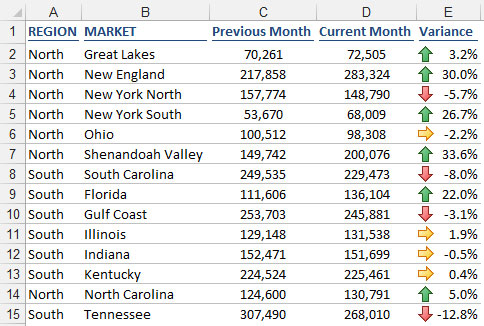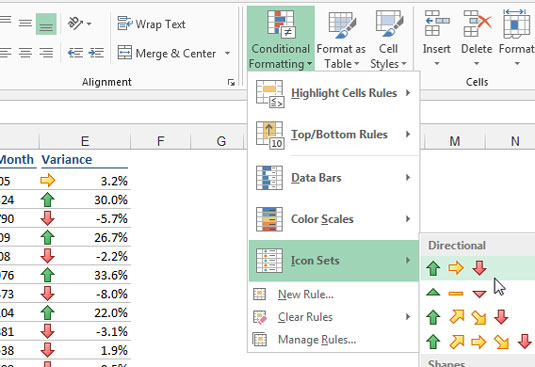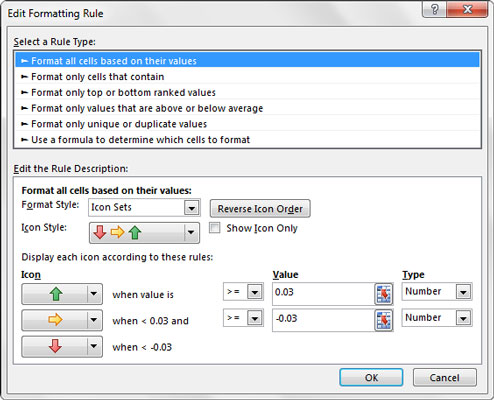Ένα περιβάλλον πίνακα εργαλείων στο Excel μπορεί να μην έχει πάντα αρκετό χώρο για να προσθέσει ένα γράφημα που δείχνει τις τάσεις. Σε αυτές τις περιπτώσεις, τα σετ εικονιδίων είναι ιδανικές αντικαταστάσεις, δίνοντάς σας τη δυνατότητα να αναπαραστήσετε οπτικά τη συνολική τάση χωρίς να καταλαμβάνουν πολύ χώρο.
Το παρακάτω σχήμα απεικονίζει αυτήν την ιδέα με έναν πίνακα που παρέχει ένα ωραίο οπτικό στοιχείο, επιτρέποντας μια με μια ματιά ποιες αγορές είναι ανοδικές, κάτω ή σταθερές τον προηγούμενο μήνα.
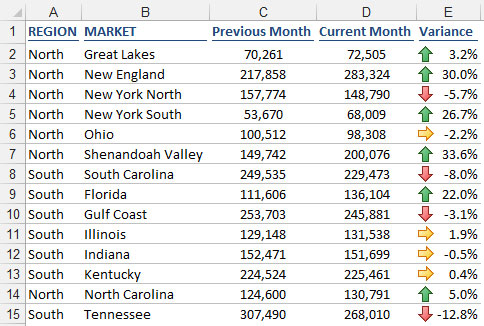
Τα σύνολα εικονιδίων μορφοποίησης υπό όρους ενεργοποιούν τις τάσεις οπτικοποιήσεων.
Μπορεί να θέλετε να κάνετε το ίδιο πράγμα με τις αναφορές σας. Το κλειδί είναι να δημιουργήσετε μια φόρμουλα που σας δίνει μια διακύμανση ή κάποια τάση.
Για να επιτύχετε αυτόν τον τύπο προβολής, ακολουθήστε τα εξής βήματα:
Επιλέξτε την περιοχή προορισμού των κελιών στα οποία πρέπει να εφαρμόσετε τη μορφοποίηση υπό όρους.
Σε αυτήν την περίπτωση, το εύρος στόχου θα είναι τα κελιά που περιέχουν τους τύπους διακύμανσής σας.
Επιλέξτε Σύνολα εικονιδίων από το μενού Μορφοποίηση υπό όρους στην καρτέλα Αρχική σελίδα και, στη συνέχεια, επιλέξτε τα πιο κατάλληλα εικονίδια για την περίπτωσή σας.
Για αυτό το παράδειγμα, επιλέξτε το σύνολο με τρία βέλη που εμφανίζονται εδώ.
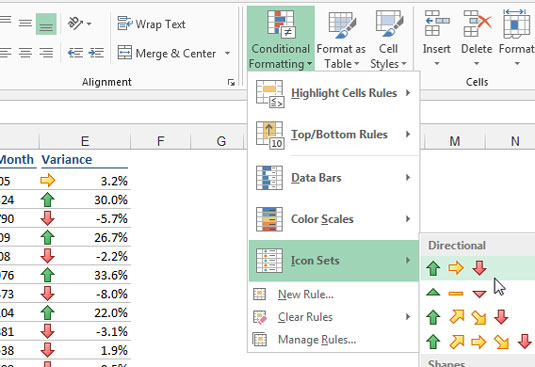
Το επάνω βέλος δείχνει μια ανοδική τάση. το κάτω βέλος υποδεικνύει μια πτωτική τάση. και το δεξί βέλος δείχνει μια επίπεδη τάση.
Στις περισσότερες περιπτώσεις, θα προσαρμόσετε τα όρια που καθορίζουν τι σημαίνει πάνω, κάτω και επίπεδο. Φανταστείτε ότι χρειάζεστε οποιαδήποτε διακύμανση πάνω από 3 τοις εκατό για να επισημανθεί με ένα επάνω βέλος, οποιαδήποτε διακύμανση κάτω από -3 τοις εκατό για να επισημανθεί με ένα κάτω βέλος και όλες οι άλλες για να εμφανίζονται επίπεδη.
Επιλέξτε την περιοχή προορισμού των κελιών και επιλέξτε Διαχείριση κανόνων στο κουμπί Μορφοποίηση υπό όρους στην καρτέλα Αρχική της Κορδέλας.
Στο παράθυρο διαλόγου που ανοίγει, κάντε κλικ στο κουμπί Επεξεργασία κανόνα.
Προσαρμόστε τις ιδιότητες, όπως φαίνεται εδώ.
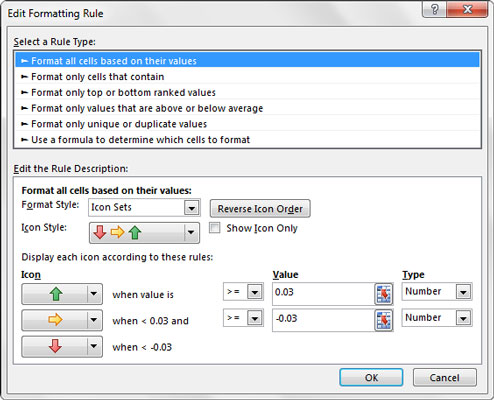
Μπορείτε να προσαρμόσετε τα κατώφλια που καθορίζουν τι σημαίνει πάνω, κάτω και επίπεδη.
Κάντε κλικ στο OK για να εφαρμόσετε την αλλαγή.
Σημειώστε ότι η ιδιότητα Τύπος για τον κανόνα μορφοποίησης έχει οριστεί σε Αριθμός, παρόλο που τα δεδομένα με τα οποία εργάζεστε (οι αποκλίσεις) είναι ποσοστά. Θα διαπιστώσετε ότι η εργασία με τη ρύθμιση Αριθμός σάς δίνει περισσότερο έλεγχο και προβλεψιμότητα κατά τον ορισμό ορίων.